- A+
所属分类:CAD安装使用教程
近期好多小伙伴们在使用的时候,发现cad布局视口边框不见了这个问题,我已经快马加鞭的为各位小伙伴们来解决问题了,今天就分享给大家具体的操作步骤,小伙伴们可以一起来看一看!
1.如果预览打印,可以看到页面上的视口线会影响绘图的布局。但是,不要显示视窗的边线,而是进行下一步。
2.退出打印预览,在菜单栏中找到【图层按钮】,然后在图层上,点击图层中的【新建图层】,将图层重命名为【视图】,以便区分,(如图红色圈出部分和箭头指向所示)。
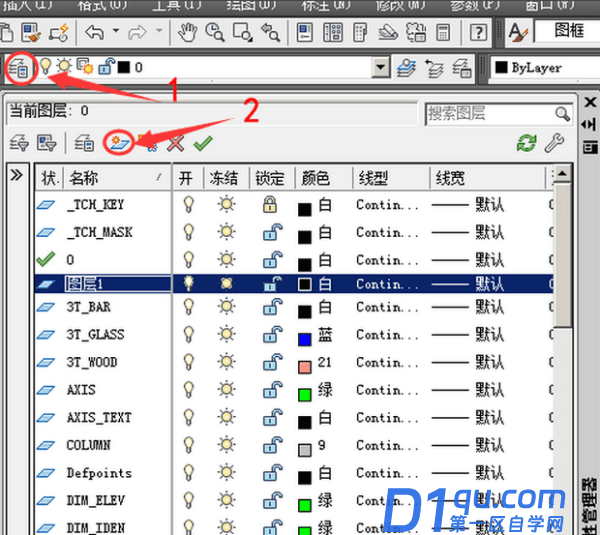
3.然后,将工具栏拖到该层下面并向右推,直到看到打印。点击视窗层对应的小打印机,当显示为图形样式时,该层将不被打印。在CAD中,视图线框是隐藏的,这样它就可以被显示或选择,(如下图所示)。
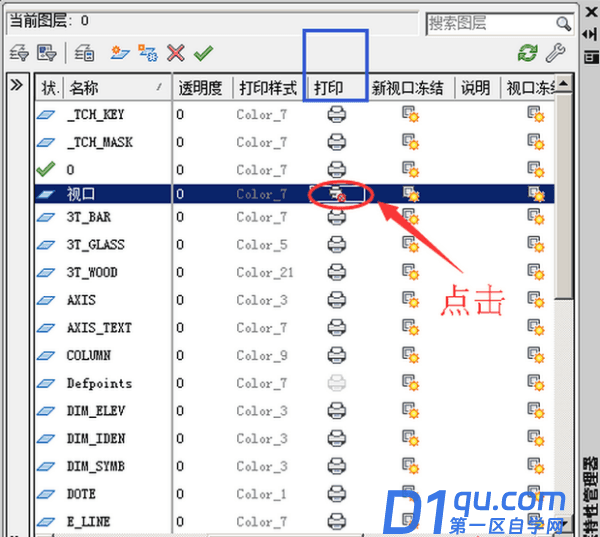
4.将布局的视口放到视口层中。由于视口层被设置为不打印,所有的视口行将不会打印。您可以在这里看到,显示的层是viewport后的viewport被选择,(如下图所示)。

以上的4步操作就是cad布局视口边框不见了的具体操作步骤,上边已经写得非常详细了,小伙伴们按部就班的进行操作就可以了。最后,希望以上的操作步骤可以帮到你!
大家都在看:
- 我的微信
- 这是我的微信扫一扫
-

- 设计福利助手
- 我的微信公众号扫一扫
-




